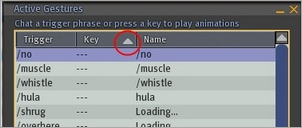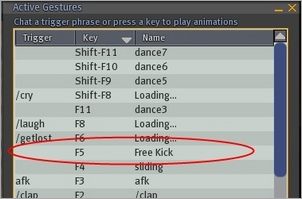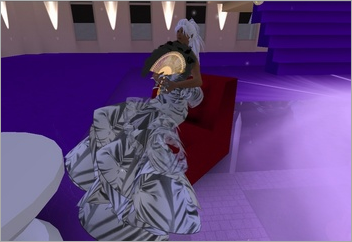2007年8月30日木曜日
あら ? つながらない?
で、先ほどインしようとおもったら、、、GRID STATUS は当然オンラインになっているにもかかわらず、、、まてどもまてどもインできない、、、
めずらしいメッセージが。はじめてみるかも。
Unable to connect to Second Life.
DNS could not resolve the host name.
Please verify that you can connect to the www.secondlife.com web site.
(以下略)
えええ?
で、、、www.secondlife.com を開こうとしたら、、、500 Internal Server Error..(笑
こうやってソラマメに投稿できているわけだから、インターネットには接続されているし、、、
なんかちょっと前に、こんな状況あったような、、、日曜日に。
インできる人と、インできない人がいて、、、DNS の設定がなんとか、、、
で、まったく secondlife.com につながらないかというと、、違う PC でオフィシャルブログ読めていたり。(でも、そのPCからでも SL にはインできませんでしたが、、、)
こういう時の対処は、、、
待つしかないでしょう(笑
あ、secondlife.com につながった~
でも、やっぱり SL ビューアーからはインできない~
ONLINE のレジデントが 15000 程度ということは、、やっぱり障害あったのかもw
ものすごい時間かかったけど(2分くらい?) 今、インできました(笑
2007年8月25日土曜日
金管バンド♪
以前のエントリで「トランペット隊に入隊しました~」というのをご紹介しましたが、管楽器系のアイテムって、ほんとうに作る人はすごいなぁ、、、と思います。
昨日、Jabara Land にある金管のショールームに遊びにいったのですが、そこで展示されているサックスが、、、251プリムの大作!

細かいところの作りこみ、輝き具合、、、ほんとうに脱帽です。
で、このサックス 350L$ で販売中ですけど、、、まだ演奏アニメがついていません。
作者曰く、バージョンアップして演奏アニメ、そしてあのトランペットのアニメーション制御HUDも使えるようにしたいとの意向でした。
そこで、、、早速、トランペットと(まだ非売品の)トロンポーンを使って金管バンド結成w
その模様が以下(笑
Video: KinKanBand
リンクしたダンスって、ほんとうに楽しいんですよね。
この HUD によるアニメーションは、それぞれが HUD をつけていれば LINK できるというすぐれもの。
トランペットのアニメーション制御HUDをベースにして、トロンボーンやサックスも制御できるものにバージョンアップされるのが楽しみですね。
Jabara Land にある金管ショールームの SLURL は以下になります。
http://slurl.com/secondlife/Jabara%20Land/188/242/28
Jabara Land にある SLCOM SHOP は以下です。
http://slurl.com/secondlife/Jabara%20Land/151/186/28
こんなベンダーボックスで販売中です~。
2007年8月24日金曜日
ジェスチャ登録方法
アニメーションやポーズの作成のお話しをしてきましたが、ジェスチャ登録しないといちいちインベントリからアニメーションやポーズを開いて [Play in World] ボタンを押さなければなりません。
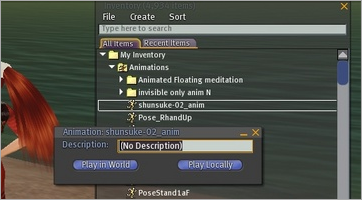
気に入ったポーズやアニメーション、よく使うポーズ、アニメーションがあったら、ジェスチャ登録してしまいましょう。
そんなの知ってるよ~、というかたは今回の投稿はスルーしてください(笑
まず、メニューから [Edit(編集)] - [Gestures... Ctrl-G(ジェスチャ)] を選びます。(以降、英語版を基本にしますので、、、適時脳内変換してくださいw) すると以下のウィンドウがあらわれます。
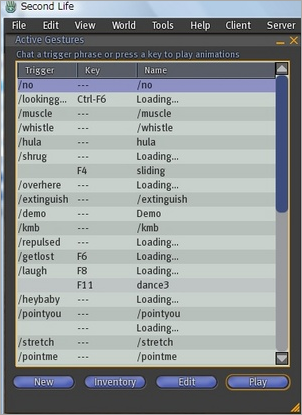
[New] ボタンで新規登録するのですが、、、その前にどんなキー割り当てがされているかを確認してみます。方法は Key の列の Key をクリックするだけです。
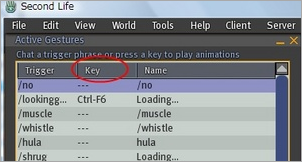
ソートされますので、2回クリックすると割り当てられているキーがわかります。
1回目
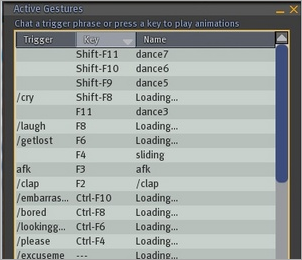
サッカーアニメなどは移動中のものになるから、、、Ctrl+ とか Shift+ とか嫌ですよね。
もし割り当てるキーがなければ、どれか使わないものを違うキーに割り当てたり、削除することで、単純な押しやすいキーを利用することができます。
ウィンドウ下にある New ボタンを押すと、以下の新しいウィンドウが表示されます。
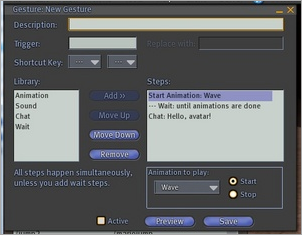
手を振って、そのアニメーションが終わるまでまって、その後「Hello, avatar!」とチャットする Step が入っています。
そうなんです。ジェスチャをうまく作ると、アニメーションやポーズの組み合わせや音などを複数扱うことができるんですよね。
まず、Steps にあるすべての項目を消しちゃいます。
Steps の項目をクリックしてフォーカスを当てて、Steps の横にある Remove ボタンを押すだけです。
Steps が空になったら新たに Animation を登録してみます。(あ、もちろん、登録されていたものを編集する、、、も可能です)
Library: の Animation をクリックして、その横にある [Add>>] ボタンを押すと、Steps に Start Animation: None が追加されます。この状態では何の animation も指定していないので、Steps の下にある Animation to play のプルダウンリストをクリックします。そうすると、選択できる animation がリストされます。
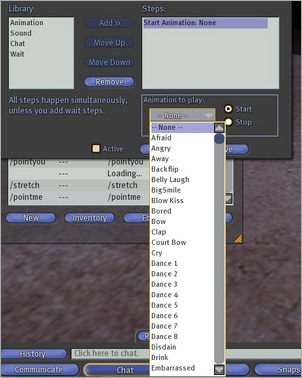
リストされるアニメーションは自分のインベントリの中にあるものすべてを表示しているようで、フリーアイテムなどでゲットしたポーズやアニメーションがあるとすべて表示されちゃうようです。やっぱり、、、インベントリの整理整頓は重要なのかも。(笑
ここでお目当てのアニメーションを選択します。そうすると、Steps の Start Animation に選択したアニメーション名がはいります。
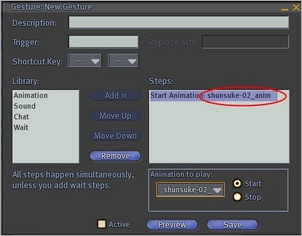
ウィンドウ下の [Preview] ボタンを押すとアニメーションの確認ができます。
ここで「あ~、だからポーズってアニメーションがループしてるんだ、、、」と気がつく人も多いでしょうね。ここで「ポーズ系」のアニメーションを選んでプレビューすると、そのポーズをしつづけている、、、わけです。
ループのアニメーション(ポーズ)を選択した場合、Preview ボタンが Stop ボタンに変わるので、それを押せばポーズが終了します。
ループ系の編集については、、、ここでは簡単に。Wait - Add>> を使って何秒ポーズさせるかを指定して、そのあとで Animation - Add>> で同じポーズを Steps に追加して、Aninamation to Play で Stop のチェックをすることで、ポーズを解除させることができます。つかえそうでしょ(笑
さて、、もどって、Description にはそのジェスチャがわかるようなことを書いておきます。(ただし、後で説明しますが、Name の変更は発生します)
チャットボックスからジェスチャを動かしたい場合は Trigger に文字列をいれます。(今回はいれません)
さきほど調べた「使いたいキー」を Shortcut Key のプルダウンから選択します。向かって右側のプルダウンから F5 を選びました。
これでウィンドウ下にある Active のチェックボックスをチェックしてください。
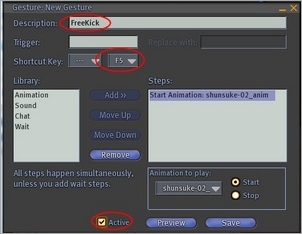
これで Save ボタンを押します。Save ボタンが押された状態になったら、右上の X を押してウィンドウを閉じます。
最初のジェスチャのウィンドウで、Key でソートしたおなじ方法で確認します。
F5 にジェスチャが割り当てられていますが、名前が New Gesture なので、インベントリにある New Gesture という名前のジェスチャをわかりやすい名前に変更します。インベントリの Gesture フォルダーに Active になっている New Gesture があるので、そこで rename をします。active の状態でも名前の変更は可能です。
ジェスチャのウィンドウを閉じ、もう一度開いて、Key にてソート表示で、名前を変更したジェスチャが F5 に割り当てられていることが確認できます。
2007年8月23日木曜日
QAvimatorって面白い
ポーズつくるだけで使い始めた QAvimator ですが、素人・初心者にとっては、ポーズを作ったり、アニメーションを作ったりするには、本当にお得なツールなのかもしれないと思う今日この頃、、、。
サッカーといえば、中村俊輔さん(以降、俊輔w)のフリーキックした直後のポーズって、ものすごく素敵で個人的に大好きです。
で、、、グリッドも落ちていることだし、Google 画像検索などで俊輔の画像をチェックしながらポーズをつくってみたり(笑

参考はこちら。
でね、いわゆる「決めのポーズ」をつくれば、アニメーションを作ることができるわけなんです。
ただ、ちょっとしたコツが必要みたいです。
アニメーションは俗に言う「パラパラ漫画」なんですよね。
だから、ポーズの連続がアニメーションになるわけです。
この手のツールを使ったことが無かった私は「えーっ、全部のフレーム作るの大変、、、」と思っていたわけですが、(たぶん QAvimator 以外のこの手のツールも) 全フレームを手作業作成するようなことはいらない、、、ということなんですよね~。
「決めのポーズ」をまずは作成します。
やはり腰の位置・方向・回転がとても重要なことに違いはないように思います。
ただ、アニメーション作成を前提としたときには、特に腰の「位置」がとても重要になります。ポーズの場合は正直あまり「腰の位置」は影響が少ないようで、どちらかといえば「方向」と「回転(ねじれ)」に重点がおかれると思いますが、アニメーション作成の場合は X,Y,Z の SL でいうところのグローバルポジションがとても重要になるようですね。
俊輔ポーズの場合は、最初の立ち位置から X Position が -30、Y Positon が43、Z Position が 20 という絶対値をとります。これはキックの軸となる接地部分である右足がスタンディングのときと「同じ位置」にあるように、腰を動かした結果になります。
スタンディング( Frame 1 )

ポーズ ( Frame 15 )
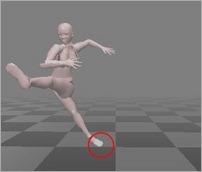
作成したポーズはすべての部位の copy が可能なので、frame 2 以降のところにコピー(作業中のものをそのまま使うのであれば移動、、、になります)します。30FPS (Frame Per Second.... 一秒あたりのフレーム数) の場合、俊輔アニメは比較的動きが早いと思いますので、10 フレームあたり(それでも 0.33秒地点) にコピーします。
そうすると 2 frame から 9 frame までは、frame 1 のスタンディングから 10 frame までの部位の移動・回転を自動的に平均的にスムーズになるように設定してくれるんですよ!!!!
それをアニメーションで確認したのが以下(笑
なんか、、、格好良くないです。。。
これって、ボールを蹴った後の「きめのポーズ」なんですが、スタンディングポジションから考えれば「ボールを蹴る前のポーズ」が存在しているからなんでしょうね。
そこで、、、ボールを蹴る前のポーズを探すわけです。
探した結果、参考にしようとしたポーズはこれ。
で、作成したポーズはこれ。

これを蹴った後の「決めのポーズ」の前に組み込みます。
一瞬の時間のような気がするので、 frame の早い段階にセットするわけです。
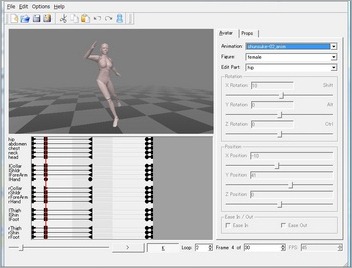
ここではトータル 30 フレームで 4 フレーム目に「蹴る前の決めのポーズ」を設定しました。
その後、「蹴った後の決めのポーズ」を 15 フレーム目にコピーします。
蹴ったあと、ほんの少しだけその状態・姿勢・ポーズを維持したいので、29 フレーム目に、15 フレーム目と同じポーズをコピーします。
コピーの仕方は簡単で、15 フレームを選択した状態で [Edit]-[Copy] でコピーして、そのあと [Paste] で貼り付けます。
で、蹴る直前のきめのポーズを組み込んだアニメが以下。
最初のものよりちょっと自然になりました~
ここまででお気づきになられると思うのですが、このアニメーションを作るのに作成したポーズはたったの 2 つ、、、ということなんですよね。
きめのポーズをどこにするのか、、、という根本的な課題はあると思いますが、、、いかがです?ちょっとお手軽で面白そうに思えてきません? (笑
なお、、、いまはグリッドのログインできないので(*1)、、、実際の Avatar による映像は次回~
でも、、、このアニメ、スライディングと違って実戦ではあまり使い道ないのが難点かも、、、
なんかファイル・アップロード貧乏になりつつあったり、、、、、(笑
(*1) このブログを書いたのはグリッドダウン中なので。あしからず~。
2007年8月22日水曜日
グリッドダウンタイム情報
今日の深夜はメイングリッドはメンテナンスのためにとまります。
最初の情報から1時間早く止めることになったというアップデートがありました。
メイングリッド ダウンタイム
日本時間
8月23日午前0時 ~ 午前3時 の3時間
情報ソースは Official Liden Blog のこちらの記事です。
あと、たぶん昨日あたりに SL の住民の数が 900万 アバター超えましたね。
Linden 公式発表の経済指標 (Economic Statistics) ではまだ7月〆のデータがでていませんが、前のエントリで書いたユニークユーザーの数の増加数とアバターの増加数の関係がどうなっているか気になりますね。
とはいえ、、、前回 800万アバター超えますね~、なんて書いたのが 7月の中旬ですから、ほぼ1ヶ月ちょっとで100万アバターが増えるペースですよね。 セカンドライフのユーザー数ではないアバター数ですが、それでも 30日ちょっとで100万プロファイル増えるわけですから、1日3万強のプロファイルが作成されていると考えるとすごいですよね。
なので、、、Linden、サーバを安定稼動してください~。
2007年8月20日月曜日
クールなスライディング(笑
場所は朱雀 (SUZAKU) にあるフットサルコートです。
LINZOO さんが「雷神ユニフォーム」を作ってくれました。Appearance (容姿) で編集可能なのがうれしいです。最終的にはそれぞれの Avatar 名と背番号が違うユニフォームが支給されたのは、、、涙w
写真は全員共通の10 番ですが、その日の夜に希望の番号と名前の入ったユニフォームがw
で、、、ちょっと私もフットサル部に協力しようかと思い、、、またまたポーズの神様が降臨しました(笑
QAvimator はタイムフレームを使ってアニメーションも作れるわけです。(というか、こっちのほうが本来の目的、、、かな)
ポーズは腰が命、、、、(笑 のエントリでのポーズ作成練習と、その過程での QAvimator の使い方の学習効果(?)で、スライディングのアニメーションをつくってみました。
アニメーションのつくり方は、、、、ポーズ作成のコツ(やっぱり腰の位置と回転w)を習得して、QAvimator の使い方を把握すれば結構簡単!と思いました。フレームひとつひとつ作成する必要、、、ないんですね~。
その使い方は別途機会をみてご紹介するとして(まだまだ勉強中w)、ただとまっているだけのポーズと違ってアニメーションでものすごく重要なのは bvh ファイルをアップするときに指定する「優先順位」だということに気が付きました。
かならず Avatar はなんらかのアニメーションが動いているわけで、ただただ立っているときも「立っている」というアニメーションが動いているんですよね~
なのでこれらのアニメーションと、動かしたいアニメーションが「重なった」ときにどちらが優先されるか、、、を適切に指定しないと、期待通りにアニメーションが動いてくれないわけ、、、ですね。スライディングは「走りながら」行うわけですから、走る、歩くアニメーションより優先順位をあげなくてはならないわけです。
通常なにげなしに使用されているアニメーションの優先順位などは以下のページを参考にしてみてください。
http://rpgstats.com/wiki/index.php?title=Animation
うん、このページ、、、表情の話しのエントリのときに見つけました。こうやって個々別々の知識がつながっていくのも、、、おもしろいですよね。
さて、、、そのスライディング、せっかくのアニメーションなので動画の神様降臨させて(笑)みました。
それが以下w
Video: SL Futsal Sliding
ASUKA フットサル部メンバーのみなさん~、このスライディング、配りますよ~(笑
あ、、、ジェスチャにこのアニメーション組み込むと、、、あのスライディングの時にでる「ザザーッ」みたいな音、、、、欲しい、、、と思うのでした。(笑
2007年8月19日日曜日
蝙蝠公爵の館 お披露目バーティ
昨晩、遅れていったのですでにゲームも終わっていて、、、、(涙
AGC の青龍 (SEIRYU) SIM で marine さんの蝙蝠(こうもり)公爵の館のお披露目パーティがありました。
宇宙をテーマにした青龍SIMは常に「夜」なのですが、その雰囲気にあった、とても素敵なお屋敷なんですよ~。
音楽はクラッシック系の曲が流れており、いたるところに「仕掛け」がほどこされていて、、、エンブレム、階段と踊り場があって、とても雰囲気が出ている場所もあったり。
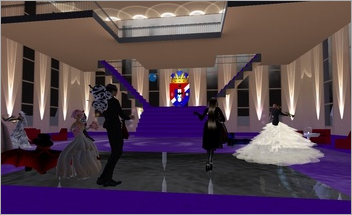
実は上の写真のお部屋、「えー、どうやってお部屋に入るの~?」なんてことになって(たぶん、入る方法はあるのでしょうが)、カメラワーク使って部屋の中に入り込み、椅子に Sit することで入り込む、、、なんて荒業を使ってしまいました。
そこでいただいたのが「エンブレムと日付入りシャンパングラス」
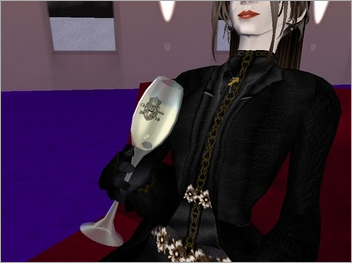
素敵すぎますw
細かいところに、、、、とても気を配られていて、たとえば天井。

綺麗ですよね~。
公爵の館「シャトー・ノワール」はこちらになります~。ぜひ「正装」で見学されたほうが雰囲気でると思いますよ。あとは、、、ゴス系かな。
Chatearu Noir
http://slurl.com/secondlife/SEIRYU/197/32/96
なんたって、、、ご主人、「蝙蝠(こうもり)」ですからw
お屋敷全景
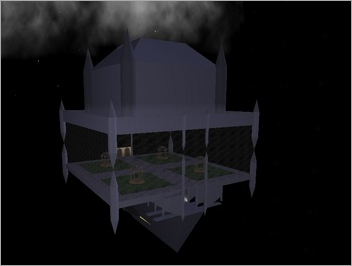
そうそう、正装といえば、フレキシのスカートで椅子に座ると、スカートが「だらーん」と下がってしまって足が出てしまう、、、なんてことを経験されたり、光景をみたりしたことありません?
昨日、パーティの席でお友達の座っている姿がとても素敵だったんです。
ポーズは、、、(4)
本日のポーズは POSE MANIACS からの参照ではなく、どこにでもある基本のモデルポーズを参考に作成してみました。

やっぱり、、、ファイルをUpload してみなきゃわからないですね、、、。
前回で腕は肩から、、、と書きましたが、このポーズ、最初、あまりに肩を動かしすぎて、本当に不自然な姿勢になってしまいました。
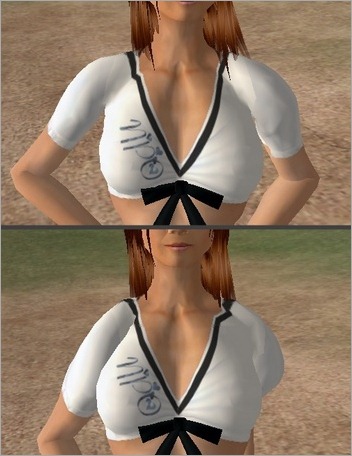
上の Picture が普通のとき、下がポーズをとったときです。手を腰にあてたいがばかりに、肩を動かしすぎたようです。
調整した結果がこれ、、、。つまり「なで肩」すぎて、かつ、前方に肩を動かしすぎたので、若干基本ポジションに戻すような微調整をしました。やっぱり、腕は難しいですね~。
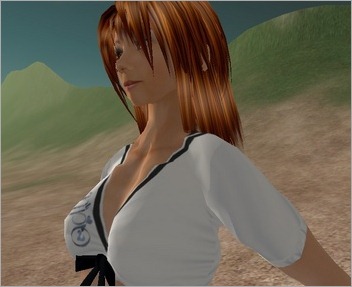
また、、、ヒールをはくとポーズに「プラス」して踵(かかと)があがってしまいました。なので、ヒールをはく前提で踵も基本ポジションに近づけたりしました。
このように実際に bvh ファイルをアップロードしてみないと微調整の間隔がつかめないのですが、1ファイルをアップするのに毎回 10L$ かかるのもつらいですよね?
そこで、、、ベータ テスト グリッドを使って、実際のポーズを確認しています。
ベータテストグリッドでは初期に 5000L$ くらいはもらえるので、それを使って ファイルの Upload とポーズの確認をしてみました。
ベータテストグリッドでもらった L$ はメイングリッドにはもっていけませんが、メイングリッドで自分の Inventory に入っているもの(衣装など)はベータテストグリッドでも使えます。ただし、これは一方通行なので、ベータテストグリッドで Upload した bvh ファイルはメイングリッドには反映されませんので、ベータテストグリッドで確認後、再度同じファイルをメイングリッドで Upload する必要があります。
さて、前回からの続きで、、、ファイルのアップロードの仕方ですが、まず、QAvimator でファイルを bvh で保管します。ファイル名.bvh といれて保存するだけです。
次にセカンドライフ(今回は上でご紹介したようにベータテストグリッドでの作業の SS です)のビューアーのメニュー[ファイル]の[アニメーションをアップロード(L$10)] を選びます。
アップロードしたファイルを指定すると以下のような画面が表示されます。
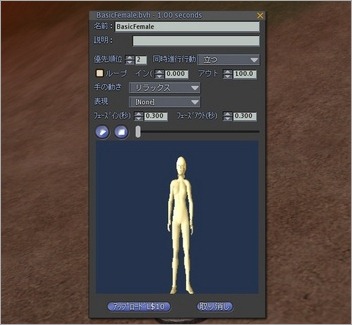
えっ!作ったポーズじゃない!と最初驚くのですが、ポーズのフレームは2枚使っており(前回で Frame の数値を 30 -> 2 にした) 初期のポーズと、作成したポーズの2種類存在しています。ですので、ウィンドウの [ループ] をチェックすることで作成したポーズが表示されます。
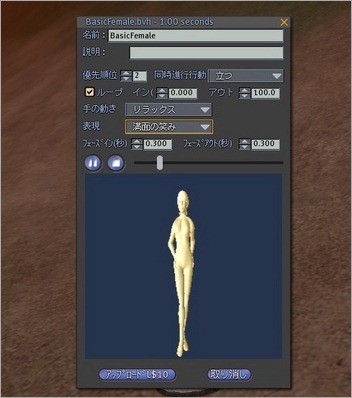
優先順位や同時進行行動、イン、アウト、手の動き、表現、フェーズイン、アウト、、、と設定がありますが、とりあえずは「手の動き」と「表現」だけ気にすればいいと思います。英語ですがこれらについては こちら に説明があります。
[アップロード L$ 10] ボタンを押せば、ファイルのアップロードがはじまり、Inventory の Animations に作成した bvh ファイルがアニメーションとして登録されます。
なんか、デジタル・フィギア感覚でおもしろいですね~。これで慣れて、そのうち POSER7 も使いたいなぁ、、、などと(笑
ただ、in-world にはほんとうにたくさんの Free の pose / animation がありますから、それらを集めて気にいったものを持っておく、、、というのも賢い選択だと思います。
アニメーション/ポーズファイルは「ジェスチャー」という形で複数のアニメーションを組み合わせたりすることができるんですよ。
それを F1 ~ F12 とかのキーに割り当てておけば、すぐにそのポーズや、アニメーションをすることができます。
ということで、、、QAvimator、意外に簡単なので皆さんも楽しんでみてくださいね~。
最後に、、、私なりの「素敵なポーズ」の結論は、、、
1) 腰-おなか-胸のラインが全体の雰囲気を決めるようです
a) ヒップアップさせるために腰は若干前傾
b) 腰が前傾した分、おなかと胸を後ろにそらす
c) 若干の「弓なり」「ねじれ」が美しさを引き出す
2) 腕、首、足は根元から
a) やりすぎは不自然に。練習・慣れあるのみ。w
3) 参考にする題材を探しておきましょう
a) 360度で観察できる素材がベスト
以上でーす。
2007年8月18日土曜日
表情も、、、ekd naturalsmile 2.13
他の方のソラマメ blog で紹介されていた [ekd naturalsmile 2.13]。
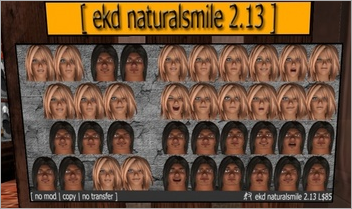
以前のエントリの「綺麗に見せるには、、」でも、Shape/Skin のみならず表情の豊かさがポイント、、、なーんて投稿しましたが、 そろそろ新しいものないかな~、などと思っていたところでの情報だったので早速お店にいきました。
この Smile スクリプト、今までもっていたものと違って、HUD じゃないんですね。右目に Wear する形です。
設定はListen の Private Channel を使って、/99 setup とうつことでダイアログが表示され、そこで設定する、、、というものです。
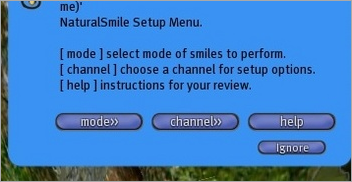
[mode] を選ぶと、どんな表情の組み合わせをするかを選ぶことができます。
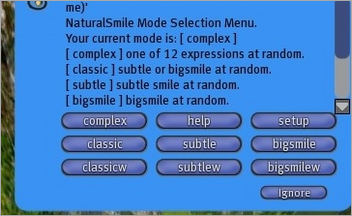
表情をつくるには、基本 Library にある Gesture を流用しているようなんですが(*1)、自動的にある程度の間隔で「微笑んで」くれるのがうれしいところ。
12 の表情をもっているので、今までの Smile のみのものに比べるとそこそこ高機能かも。
では、その 12 の表情をど~ぞ~。
スマイル系 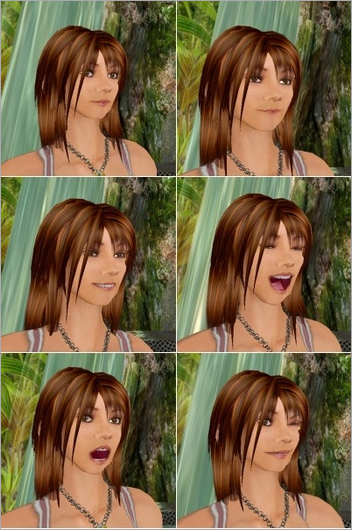
変な顔(笑)系 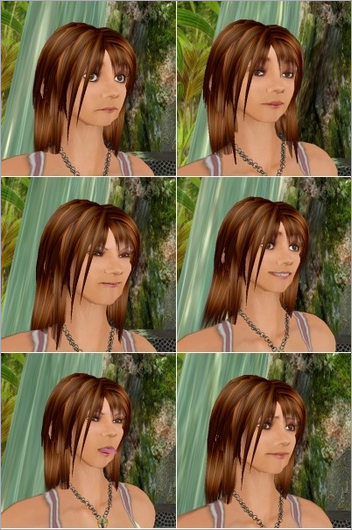
ダイアログの [mode] から、[complex] を選ぶと上記(もしかしたらそれ以外もあるのかな、、、普通の顔をいれて12 だから、、、)の表情がランダムにあらわれます。
[classic] は subtle(微笑み) と bigsmile の組み合わせ、XXXXw はウィンクが入る、、、、そんな感じです。
これで 85 L$ は、、、お買い得かな。
Ethan Kelley Designs
[追記]
(*1) 正確には Gesture で使われている Built-in Animation (Internal Animation) を使っています。
Built-in Animation についてはhttp://wiki.secondlife.com/wiki/Internal_Animations が参考になります。
ポーズは、、、(3)
今日のポーズはこちら。だんだん制作時間が短くなってきた感じがします~。
40分くらいかな。やっぱり、慣れが必要なんですね~。

POSE MANIACS のサンプルポーズ
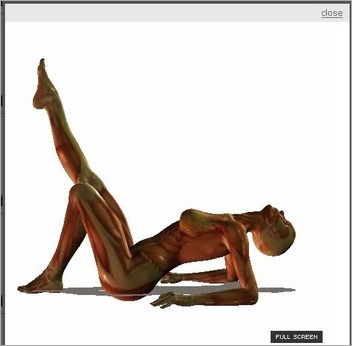
[POSE MANIACS から画像引用。クリックするとサイトにとびます]
QAvimator で作成したポーズ
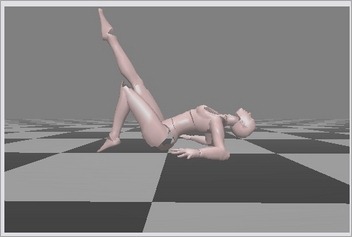
さて、前回からの続きで、おおよその胴体部分が決まったら、次は腕、足、頭を調整することになります。
私にとって一番難しいのは、、、腕まわりですね~。最初はなかなか思うような形になってくれません。
QAvimator はあまり現実的ではない回転ができないように、その位置その位置である程度、関節・部位の「可動範囲」を決めてくれています。
そのおかげでより自然なポーズを比較的学習時間が短くても、短時間に作成可能だと思います。なので、、、中国雑技団的ポーズや、Tiny 向けのポーズは作成が困難、、、のようです。
つまり、関節ひとつだけで思った方向、回転にならない、、、ということですね~。
そこで、頭も、足も、そして難しい腕もそうなのですが、基本は「根元から動かす」というのがポイントのように思えます。
腕であれば「肩」から、頭であれば「首」から、足であれば「太もも」から、、、といった具合です。
たとえば、手を水平から 60 下のほうに下げるポーズ(下図)で、左手は「二の腕」を60 下げたのに対して、右手では「肩」を 30 下げた後に、「二の腕」を30下げています。
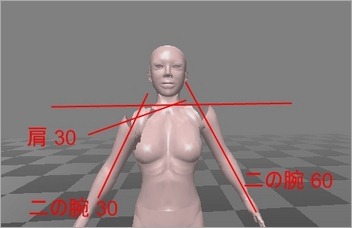
右手のほうがより自然に下のほうに腕がさがっていますよね。
ただ、この30,30の組み合わせが良い、というわけではありません。ここはある程度試行錯誤でやっています。いくつかのポーズを練習していけば、、、そのうち慣れてくるような気がしています。
腕に比べると、足、頭は簡単かもしれません。足は正面、横から見たときの角度設定は直感的にわかりやすいのですよね。ただ、注意しなければならないのは、上からみたときの回転です。つま先の方向を変えるのであれば、わずかながらでも太腿から回転させてつま先の方向を調整していったほうが自然になるみたいですね。
頭も、腕同様、いきなり「頭」の方向を変えるのではなく、まずは首から、、、という設定方法がよさそうです。
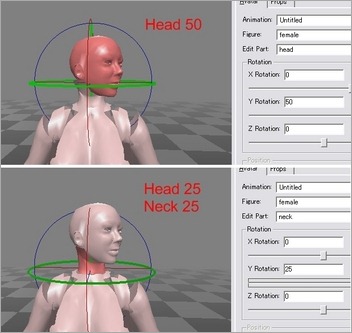
こうやって各部位を回転・調整していきます。
最後の修正としては、腰の部分にフォーカスがあたった状態で「高さ」の指定をします。
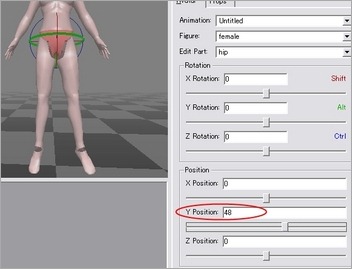
なお、QAvimator の下の部分にアニメーション作成のためのフレームの指定があります。単純なポーズであれば30という数値を 2 にします。

ポーズができるまでの連続 SnapShot です(笑
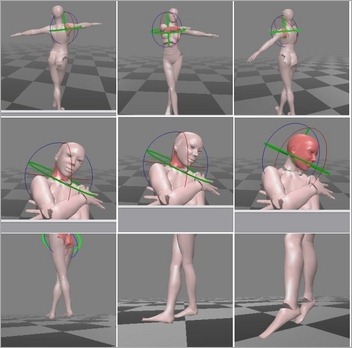
できあがったポーズと実際にアップしたポーズがこちらw


あ、アップロードの仕方、、、
それはまた明日~(笑
2007年8月17日金曜日
ポーズは腰が命(2)
POSER もそうですし、QAvimator を使っていてもそうですが、人間の自然な動き、姿勢というのは関節のある一箇所が動くのではなく、関連する部分の総合的な動きで実現しているんですよね。なので、POSE MANIACS サイトのようなサンプルをよくよく観察しながら、関連する関節、部位を動かすことがとても大切なようです。
たった数日程度の学習なので、、、完全に我流ですし、そのうちやり方変えるのかもしれませんが、POSE MANIACS のサンプルを見ながら、どのように QAvimator を操作していくかをご紹介します。
ちなみに、、、こちらも本日1時間程度で作成したものです。こちらの最終形の前に一度 bvh ファイルをアップしたのですが、あまりに不自然だったため修正しなおした、、、というものです。後ほど、どう不自然だったかも比較してみたいなぁ、、、と思います。

まず、POSE MANIACS など、参照する画像の「正面」をきめてから「腰」の部分の方向、位置、回転といった属性を把握します。
今回は、前回のエントリの最後に画像として載せたポーズを作る手順を紹介します。参照している POSE MANIACS のポーズはこちらになります。
正面から見た場合。向かって右側にあがっています。
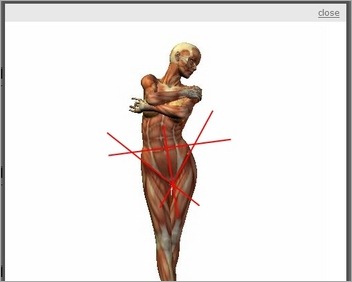
横から見た場合。前傾しているのがわかります。
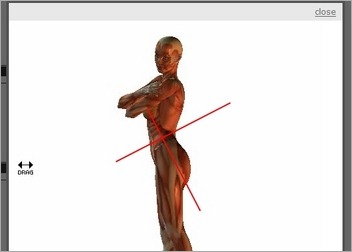
もし、決めた正面から SL でいうところのZ軸を中心に回っているのであればそれも加味しますが、最初は腰の正面を基本にしたほうがやりやすいかもしれません。
これら情報から QAvimator 上でのフィギアの腰を動かします。
正面から向かって右上がりに回転します。
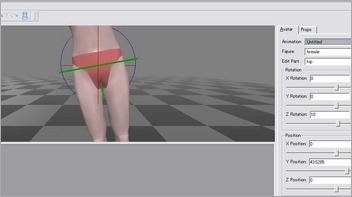
このように腰を回転させると「体全体」が回転します。ですので、腰の「位置」というのが非常に重要なんですよね~。
横から腰を前傾させます。
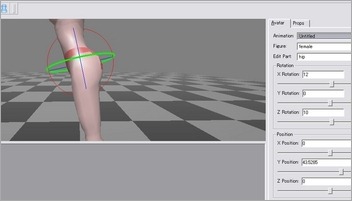
QAvimator のカメラアングル操作は SL ユーザーならすぐ慣れると思いますが、SL のように ALT を押さなくても、画面のある部分をクリックしながら、マウスで前後左右でカメラアングル操作になります。Windows の場合はマウスのチルトホィールが ZOOM In/Out になっています。SHIFTキーを押しながらマウスを前後させると、カメラアングルは上下移動になります。
あと、、、、SL の XYZ の感覚と若干違う、、、ので、そこは慣れてくださいね~。
部位の回転については、最初はスライダーを使っていいと思いますが、そのうち数値入力のほうが微調整がきくことに気がつくと思います。これも慣れ、、、なので、まずはスライダーを使って回転させてみるのがいいでしょうね。
腰が決まったら、次におなか、そして胸についても同様にサンプルを参照して回転させます。
腰とちがって、正面、横の観察にあわせて上からの観察が入り、とくに上から見たときに回転(ねじれ)による体全体の方向決めは、全体の雰囲気に影響が大きいので注意が必要みたいです。
正面からのおなか(Waist)、胸(Bust)の方向
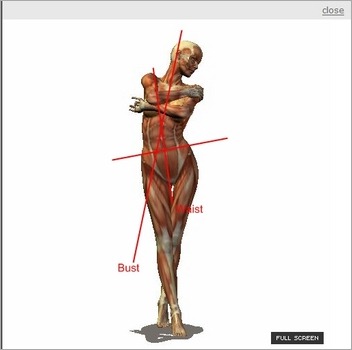
横からみた Waist, Bust の方向
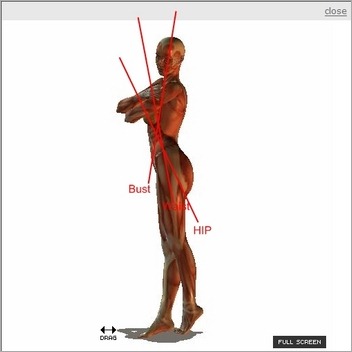
上からみた Hip, Waist, Bust のねじれ
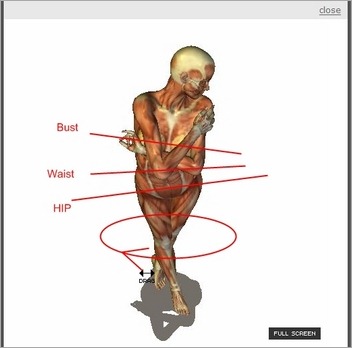
この位置関係を参考に QAvimator でフィギアの腰、おなか、胸を回転させます。
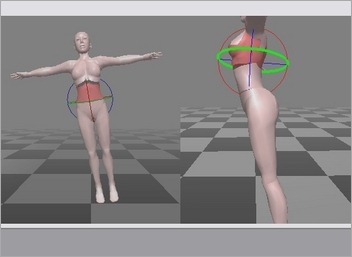
この腰、お腹、胸のバランスは本当に全体の雰囲気を決めますね~
腕、足、首とのバランスで微調整は発生するのですが、この腰、お腹、胸のバランスがある程度良い形になっていると、のちのちの設定がとても楽になります。
この胴体のバランスですが、、、、冒頭ご紹介したポーズの失敗例がこれ。。。

胸部ねじれすぎ、、、
って、、、すでにこんなに長くなったので、首、足、腕の続きはまた明日~(笑